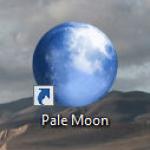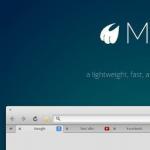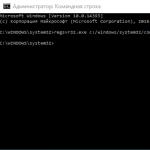Das Tablet wird langsam geladen. Was soll ich tun? Android ist langsam: Was tun? Tipps zur Fehlerbehebung
Nicht nur seine Leistung, sondern auch seine Haltbarkeit hängt von der richtigen und rechtzeitigen Optimierung des Betriebs eines Geräts auf Basis des Android-Betriebssystems ab. Darüber hinaus hilft eine umsichtige Nutzung des Arbeitsspeichers bei der Bewältigung dringender Probleme wie beispielsweise Einfrierungen. Warum wird das Gerät langsamer und wird heiß? Wie Sie Ihr Android-Telefon oder -Tablet selbst optimieren, was Sie tun können, um die Arbeit zu beschleunigen und welche Methoden sind wirklich effektiv? Lass es uns herausfinden!
Warum wird mein Android-Gerät langsamer?
Bevor man sich direkt an die Lösung von Problemen macht, lohnt es sich, auf deren Ursachen hinzuweisen. Wenn Sie wissen, was den normalen Betrieb Ihres Geräts beeinträchtigt, können Sie verhindern, dass in Zukunft negative Faktoren auftreten. Bitte beachten Sie, dass möglicherweise nicht alle der folgenden Punkte speziell auf Ihren Fall zutreffen. Daher sind die Probleme in der Liste nach abnehmender Häufigkeit ihres Auftretens geordnet.
Bitte beachten Sie, dass zunächst die ersten beiden Probleme behoben werden müssen. Selbst wenn das Gerät mehr oder weniger normal funktioniert, wird es früher oder später gerade aufgrund der Speicherauslastung langsamer. Lassen Sie uns im Detail überlegen, wie wir mit diesen und anderen beschriebenen Problemen umgehen können.
Wie optimieren Sie die Leistung Ihres Telefons, Smartphones oder Tablets?
 Wie optimiert man ein Android-Gerät?
Wie optimiert man ein Android-Gerät?
Beginnen wir also mit dem Optimierungsprozess. Um alles richtig zu machen und keine unnötigen Änderungen am Betrieb des Geräts vorzunehmen, befolgen Sie die Schritte in der angegebenen Reihenfolge. Wenn eine Methode hilft, müssen Sie nicht auf die folgenden zurückgreifen. Es ist jedoch sinnvoll, sich mit der gesamten Liste vertraut zu machen, damit Sie Ihr Gerät in Zukunft schnell und ohne unnötige Probleme optimieren können.
Physischen Speicher löschen
Der physische Speicher umfasst alle Dateien, die auf dem Gerät oder Wechselmedium gespeichert sind. Das erste, worauf Sie achten müssen, wenn Ihr Telefon oder Tablet langsamer wird, ist die Menge des belegten Speichers. Und wir sprechen sowohl über interne Lautstärke als auch über SD-Karten.
 Physischen Speicher löschen
Physischen Speicher löschen
Je mehr Speicher belegt ist, desto länger dauert das Synchronisieren von Dateien, das Herunterladen von Daten, das Herunterladen von Anwendungen usw. Wenn sich zu viele Dateien auf der Speicherkarte befinden, verbraucht das Betriebssystem viele Ressourcen, um Informationen über deren Inhalt herunterzuladen. All dies dient der Bequemlichkeit des Benutzers: Auf diese Weise können Sie sofort auf die Daten zugreifen. Es ist jedoch klar, dass solche Aktionen viel CPU-Zeit verbrauchen. Wenn Sie beispielsweise Musik hören, lädt der Player Informationen zu allen Songs auf einmal. Infolgedessen wird das Telefon langsamer und friert ein.
Bevor Sie mit der Bereinigung des physischen Speichers beginnen, müssen Sie dessen Füllung minimieren. Wenn Sie über eine SD-Karte verfügen, legen Sie den Dateipfad für Anwendungen wie Browser, Kamera, Sprachaufzeichnung, Skype oder Viber fest (siehe unten für ein Beispiel für die Einrichtung des Internetbrowsers). Zuvor hieß es, dass Speicherkarten auch Geräteressourcen verbrauchen. Allerdings hat die Nutzung des internen Speichers des Telefons einen viel entscheidenderen Einfluss auf dessen Leistung.
Fotogalerie: Wie speichere ich im Browser heruntergeladene Dateien auf einer Speicherkarte?
Schritt 1 Schritt 2 Schritt 3 Schritt 4 Schritt 5 Schritt 6
Nachdem die angegebenen Einstellungen abgeschlossen sind, müssen Sie unnötige Dateien entfernen. Bei diesen Dateien handelt es sich möglicherweise um Dateien, die Sie längere Zeit nicht verwendet haben. Zum Beispiel ein langweiliges Album einer Band oder ein Buch, das man nicht lesen möchte. Wenn Sie traurig sind, Ihre Daten preiszugeben, müssen Sie sie nicht löschen. Sie können sie einfach auf Ihren Computer oder Cloud-Speicher (z. B. Google Drive) verschieben.
Löschen Sie keine Ordner und Dateien, es sei denn, Sie kennen ihren Zweck, da sie wichtige Systeminformationen enthalten können.
Es ist sinnvoll, installierte Anwendungen auf die Speicherkarte zu verschieben. Daher wird ihr gesamter Cache sowie einige Dateien einen so kleinen Speicher des Geräts selbst nicht überladen. Gehen Sie dazu zu „Einstellungen“ und suchen Sie nach „Anwendungen“. Klicken Sie anschließend auf „Anwendungsmanager“. Sie sehen eine Liste aller auf dem Gerät installierten Programme. Jedes Programm muss separat verschoben werden. Klicken Sie einfach auf den Namen und konfigurieren Sie das Element „Speicher“ neu, wie in den Screenshots unten gezeigt.
Fotogalerie: Installierte Anwendungen auf eine Speicherkarte verschieben
Schritt 1 Schritt 2 Schritt 3 Schritt 4 Schritt 5
RAM löschen
RAM ist eine Ressource, die von aktiven Anwendungen verwendet wird. Je mehr Anwendungen Sie installiert haben, desto mehr RAM wird verwendet. Auch wenn Sie einige Programme längere Zeit nicht gestartet haben, laufen sie im Hintergrund in „eingefrorener“ Form weiter (dies ist eine Funktion des Android-Betriebssystems). Es ist logisch, dass Sie unnötige Anwendungen entfernen müssen, um RAM freizugeben.
 RAM löschen
RAM löschen
Entfernen Sie zunächst die Spiele. Wenn Sie nicht ganz darauf verzichten möchten, laden Sie etwas Kleines herunter (wie das berüchtigte „2048“). Je leistungsfähiger die Grafikkomponente eines Spiels ist, desto mehr Speicher (und andere Ressourcen) werden benötigt. Auch im ausgeschalteten Zustand laden Apps einige Daten herunter, sobald Sie Ihre Internetverbindung einschalten.
Es lohnt sich auch, „nur für den Fall“ übrig gebliebene Bewerbungen loszuwerden. Wenn Sie beispielsweise längere Zeit keine Filme auf Ihrem Telefon oder Tablet angesehen haben, entfernen Sie den Videoplayer. Am Ende können Sie es bei Bedarf jederzeit erneut herunterladen.
Wenn Sie alle Anwendungen gelöscht haben, die Sie für unnötig hielten, das Gerät aber immer noch langsamer wird, wenden Sie sich an das integrierte Reinigungssystem. Hierbei handelt es sich um eine Art Programm, das Hersteller normalerweise standardmäßig laden (der Name kann variieren, z. B. „Memory Cleaner“ oder „Clean Up“). Wenn Sie keins haben, können Sie den RAM manuell löschen.
Gehen Sie zu „Einstellungen“ -> „Anwendungen“ -> „Ausführen“. Sie sehen eine Liste der ausgeführten Programme. Gehen Sie zu einem davon und klicken Sie auf „Stopp“.
 Stoppen Sie einige Programme
Stoppen Sie einige Programme
Unter anderem können Sie spezielle Programme zum Löschen des Arbeitsspeichers verwenden, über die wir jedoch später sprechen werden.
Eine große Anzahl von Widgets auf dem Bildschirm, animierte „Live“-Hintergründe und andere grafische Exzesse wirken sich negativ auf den Betrieb des Betriebssystems aus. Natürlich ist es schön und praktisch. Aber jedes dieser Elemente erfordert RAM, CPU-Zeit und Ressourcen des Grafikprozessors (was üblicherweise als Grafikkarte bezeichnet wird).
 Beseitigen Sie unnötige Widgets
Beseitigen Sie unnötige Widgets
Daher kann selbst das leistungsstärkste Telefon oder Tablet allein aufgrund von Widgets und Live-Hintergründen langsamer werden. Entsorgen Sie sie und behalten Sie nur das Nötigste.
Entfernen Sie unnötige Dienste und Anwendungen, um den Prozessor zu beschleunigen
Wenn keine der oben genannten Maßnahmen geholfen hat, können Sie versuchen, einige Betriebssystemdienste zu deaktivieren, die sowohl den Arbeitsspeicher als auch den Prozessor überlasten.
Bitte beachten Sie, dass in diesem Fall die Grafikkomponente beeinträchtigt wird, um die Leistung zu verbessern.
Zuerst müssen Sie zum Einstellungspunkt „Entwickleroptionen“ gehen. Machen Sie sich keine Sorgen, Sie werden nichts irreparables tun. Alle vorgeschlagenen Einstellungen können rückgängig gemacht werden. Um auf dieses Element zuzugreifen, gehen Sie zu Einstellungen -> Über das Gerät. Suchen Sie dort nach „Build-Nummer“ und klicken Sie sieben Mal hintereinander darauf. Sie können jetzt zu den Entwickleroptionen gehen. Wenn nichts passiert, war diese Option wahrscheinlich bereits auf Ihrem Gerät aktiviert. Finden Sie es einfach im Abschnitt „Anwendungen“ als separates Programm.
Gehen Sie zu „Optionen...“ und gehen Sie wie folgt vor:
Fotogalerie: Entwickleroptionen einrichten
Schritt 1 Schritt 2 Schritt 3 Schritt 4 Schritt 5 Schritt 6 Schritt 7
Ändern Sie keine anderen Einstellungen, es sei denn, Sie verfügen über entsprechende Kenntnisse. Zusätzlich zum Ändern der Parameter dieser Dienste können Sie versuchen, einige Systemanwendungen zu deinstallieren, beispielsweise Google Play Games usw. Dies sollte nur durchgeführt werden, wenn Sie sicher sind, dass Sie oder das Betriebssystem die Anwendung nicht benötigen.
Keine Sorge: Mit Android können Sie wichtige Programme nicht deinstallieren.
Batterieoptimierung
So seltsam es auch klingen mag, viel hängt auch von der korrekten Funktion des Akkus ab. Der Punkt ist, dass Sie Ihr Telefon oder Tablet richtig aufladen müssen. Befolgen Sie dazu einfach die folgenden Punkte.
Reduzieren Sie außerdem die Bildschirmhelligkeit, wann immer Sie können. Schalten Sie Apps aus, anstatt nur den Bildschirm zu sperren.
 Optimieren Sie die Leistung Ihres Akkus
Optimieren Sie die Leistung Ihres Akkus
Deaktivieren Sie WLAN, GPS und Geolokalisierung
GPS- und Wi-Fi-Netzwerke sind oft unerlässlich. Ohne sie würden Smartphones viele der Funktionsmerkmale vorenthalten, für die Nutzer sie so lieben. Dies bedeutet jedoch nicht, dass diese Netzwerke ständig eingeschaltet sein sollten.
 Deaktivieren Sie GPS und Geolokalisierung
Deaktivieren Sie GPS und Geolokalisierung
GPS und Geolokalisierung sind Funktionen, die den Datenaustausch mit Satelliten ermöglichen. Das Gerät investiert viel Energie und Ressourcen in die Organisation und Durchführung eines solchen Austauschs. Daher trägt die Deaktivierung von GPS dazu bei, das Betriebssystem zu beschleunigen. Schließlich müssen Sie auch dann nicht ständig mit Satelliten verbunden sein, wenn Sie beispielsweise zu Hause sind. Sie können GPS und Geolokalisierung deaktivieren, indem Sie zu Einstellungen -> Standort gehen.
Wenn WLAN aktiviert ist, tauschen installierte Anwendungen Daten mit Google Play-Servern aus. Dies ist für eine ständige Synchronisierung und einen stabilen Betrieb der Programme notwendig. Wenn Sie jedoch beispielsweise Musik hören oder einen Film ansehen möchten, sollten Sie das WLAN-Netzwerk ausschalten. Dadurch wird nicht nur der Akku geschont, sondern auch RAM frei.
Werbung loswerden
Werbung in Anwendungen und im Browser ist nicht nur nervig, sondern „frisst“ auch einen Teil des Arbeitsspeichers. Daher ist es manchmal sinnvoll, Anwendungen zur Bekämpfung zu installieren. Warum „manchmal“? Denn auch Programme zum Ausblenden von Werbung benötigen Speicher. Außerdem laufen sie meist ständig.
 AdBlock Plus-Programmoberfläche
AdBlock Plus-Programmoberfläche
Sie können den Betrieb von Anti-Werbe-Anwendungen optimieren, indem Sie sie deaktivieren, wenn sie nicht benötigt werden. Versuchen Sie beispielsweise, AdBlock Plus zu installieren und vergleichen Sie den RAM-Verbrauch mit und ohne AdBlock Plus. Ziehen Sie die notwendigen Schlussfolgerungen. Sie sollten solche Programme auch nicht installieren, wenn Sie selten auf Ihren Browser zugreifen oder Spiele spielen, ohne dass eine Internetverbindung besteht.
Firmware Update
Unter Firmware versteht man vereinfacht ausgedrückt die Version des Android-Betriebssystems, die auf Ihrem Gerät installiert ist. Darüber hinaus sprechen wir nicht nur von Standardversionen, sondern auch von Betriebssystemen mit zusätzlicher Software. Heutzutage fügen beispielsweise viele Smartphone-Hersteller dem ursprünglichen Android eine Reihe von Programmen hinzu, ändern die Benutzeroberfläche und andere grafische Details. Wie Sie wahrscheinlich bereits aus dem oben Gesagten verstanden haben, verhält sich das Gerät umso besser, je weniger unnötige Anwendungen vorhanden sind. Daher ist es manchmal sinnvoll, die Firmware zu ändern, um solche Anwendungen zu entfernen. Denken Sie daran, dass eine Neuinstallation des Betriebssystems ohne offizielles Update einen Verzicht auf die Werksgarantie bedeutet. Daher ist diese Methode sehr radikal. Es kann jedoch wirklich helfen.
Führen Sie die folgenden Schritte nur aus, wenn Sie über ausreichende Kenntnisse verfügen. In diesem Fall ist es besser, sich an das Servicecenter zu wenden.
Es gibt eine Reihe von Programmen zur Neuinstallation des Betriebssystems auf Android. „Odin“ gilt als das beliebteste und stabilste. Um die Firmware damit zu ändern, müssen Sie das Programm herunterladen und auf Ihrem PC installieren. Bitte beachten Sie, dass die Originalversion nur auf Englisch verfügbar ist; alle anderen sind potenziell gefährlich. Darüber hinaus benötigen Sie die Firmware-Datei selbst. Es gibt viele solcher Dateien im Internet, aber seien Sie vorsichtig. Vertrauen Sie nur vertrauenswürdigen Ressourcen.
 Odin-Programmschnittstelle
Odin-Programmschnittstelle
Jetzt müssen Sie Android in den Firmware-Modus versetzen. Schalten Sie dazu das Gerät aus und halten Sie gleichzeitig die Leiser-Taste, die Home-Taste und die Sperrtaste gedrückt.
 Drücken Sie gleichzeitig die angegebenen Tasten
Drücken Sie gleichzeitig die angegebenen Tasten
Das Menü „Firmware“ wird geöffnet. Drücken Sie die Taste „Lauter“, um dem Installationsmodus zuzustimmen.
 Drücken Sie die Lauter-Taste
Drücken Sie die Lauter-Taste
Verbinden Sie Ihr Gerät über ein USB-Kabel mit Ihrem Computer. Es bleibt nur noch, die Firmware-Datei im Odin-Programm zu öffnen und die Start-Taste zu drücken. Die Firmware wird aktualisiert.
Video: Beispiel einer Firmware für das Samsung J3-Telefon
Anwendungen zur Optimierung des Betriebs und zur Steigerung der Leistung des Android-Betriebssystems
Alle oben besprochenen Methoden erfordern Zeit und Geschick. Wenn Sie Ihren Arbeitsspeicher und/oder Ihren physischen Speicher nicht jedes Mal manuell löschen möchten, sollten Sie eines der speziell dafür erstellten Programme installieren. Die häufigsten sind:
Diese Liste ist bei weitem nicht vollständig. Tatsächlich gibt es viele Anwendungen mit ähnlicher Funktionalität. Darüber hinaus ist ihre Benutzeroberfläche oft sehr ähnlich und zeichnet sich durch maximale Einfachheit aus. Nehmen wir als Beispiel „Clean Master“.
 Clean Master-Programm
Clean Master-Programm
Sobald Sie das Programm aufrufen (das Sie im Google Play Market herunterladen können), sehen Sie alle für Sie interessanten Funktionen auf einem Bildschirm. Mit einem Klick können Sie Ihr Gerät von restlichen Anwendungsdateien befreien, RAM freigeben und Programme konfigurieren. Darüber hinaus schlägt Clean Master automatisch alle 3–5 Tage eine Reinigung vor.
Alle anderen genannten Anwendungen sind nahezu identisch mit dem Clean Master-Programm. So können Sie sicher diejenige auswählen, die Ihnen am besten gefällt.
Denken Sie daran, dass Sie durch den Erwerb von Root-Rechten die Werksgarantie verlieren. Darüber hinaus kann ein unerfahrener Benutzer damit das System beschädigen. Daher sollten nur Profis diese Funktion nutzen.
Seien Sie beim Löschen bestimmter Dateien und Programme vorsichtig, auch wenn Sie von Ihren Fähigkeiten überzeugt sind. Schließlich liegt die Verantwortung für den korrekten Betrieb des Gerätes nun vollständig bei Ihnen.
Video: Beispiel für die Optimierung von Android mit Root-Rechten
Hard-Reset
Hard Reset – ein vollständiger Reset des Android-Systems. Wenn keiner der oben genannten Vorschläge zur Bewältigung der Verlangsamungen und Einfrierungen beigetragen hat, ist dies die einzige Möglichkeit. In diesem Fall werden sämtliche personenbezogenen Daten sowie installierte Programme gelöscht. Daher sollten Sie zuletzt einen Hard Reset durchführen.
Um das System zurückzusetzen, gehen Sie zu „Einstellungen“ -> „Sichern und Zurücksetzen“ (dieser Punkt hat möglicherweise einen anderen Namen). Klicken Sie im erscheinenden Menü auf „Daten zurücksetzen“ und bestätigen Sie es.
Hard Reset – Schritt 4 Hard Reset – Schritt 5
Falsche Optimierungsmethoden
Wie Sie bereits gesehen haben, gibt es viele Möglichkeiten, die Bedienung von Android-Geräten zu optimieren. Einige Softwareentwickler täuschen ihre Kunden jedoch, indem sie nicht vorhandene Methoden zur Bekämpfung von Einfrierungen anbieten. Es ist ganz einfach, sich vor Quacksalberei zu schützen: Laden Sie Programme nur vom Google Play Market und nur von vertrauenswürdigen Herausgebern herunter. Denken Sie außerdem an Folgendes:
Seien Sie vorsichtig, was Sie herunterladen. Vergessen Sie nicht, ein Antivirenprogramm zu verwenden.
Was soll ich tun, wenn mein Gerät heiß wird und anfängt einzufrieren?
 Was soll ich tun, wenn das Gerät heiß wird?
Was soll ich tun, wenn das Gerät heiß wird?
Wenn Ihr Telefon oder Tablet sehr heiß wird, muss das System optimiert werden. Tatsächlich ist eine Überhitzung ein Zeichen dafür, dass etwas repariert werden muss. Darüber hinaus kann sich dieses „Etwas“ sowohl auf Software als auch auf Hardware beziehen.
Das Gerät wird heiß und entlädt sich schnell
Die Kombination dieser beiden Faktoren bedeutet, dass das Problem in der Software liegt. Alle oben genannten Optimierungsmethoden sind in diesem Fall anwendbar. Schließlich kommt es durch übermäßige Auslastung des Prozessors und des Arbeitsspeichers zu einer Erwärmung. Nach der Optimierung sollte das Problem verschwinden. Sollte dies nicht der Fall sein, fahren Sie mit dem nächsten Punkt fort.
Hardwareprobleme
Wenn das Telefon oder Tablet selbst defekt ist, überhitzt es auch nach einem vollständigen Reset weiterhin. Dies bedeutet, dass das Problem möglicherweise an der Batterie liegt. Bald erscheint sogar die Meldung: „Der Akku ist überhitzt, entfernen Sie den Akku.“ In jedem Fall muss zunächst die Batterie ausgetauscht werden, da diese höchstwahrscheinlich angeschwollen ist. Sie können es selbst kaufen, aber es ist besser, sich an ein Servicecenter zu wenden.
Beachten Sie, dass moderne Smartphones und Tablets äußerst selten überhitzen. Tatsache ist, dass die neuesten Technologien zur Integration von Prozessoren und Kühlgeräten es Entwicklern ermöglichen, ihre Geräte praktisch immun gegen Temperaturschwankungen zu machen.
Was soll ich tun, wenn mein Gerät beim Spielen überhitzt?
 Wie verhindern Sie, dass Ihr Gerät beim Spielen überhitzt?
Wie verhindern Sie, dass Ihr Gerät beim Spielen überhitzt?
Wenn Ihr Telefon oder Tablet normalerweise einwandfrei funktioniert und sich nur beim Spielen erwärmt, haben Sie nur sehr wenig freien RAM. Um eine Überhitzung zu vermeiden, gehen Sie vor Spielbeginn wie folgt vor:
Damit Ihr Telefon beim Spielen ordnungsgemäß funktioniert, sollten im Allgemeinen keine anderen Anwendungen ausgeführt werden.
Das Android-Betriebssystem ist so konzipiert, dass der Benutzer nahezu alle Prozesse selbstständig verwalten kann. Daher müssen Sie Ihr Telefon oder Tablet mindestens alle zwei bis drei Monate manuell optimieren. Selbst wenn das Gerät nahezu störungsfrei arbeitet, verbessert die Reinigung die Leistung und verlängert die Lebensdauer des Geräts um viele Jahre.
Ein Tablet ist ein komplexes Gerät. Es ist durchaus vorhersehbar, dass dies im falschen Moment der Fall ist
es kann einfrieren. Am häufigsten passiert dies bei Geräten chinesischer Hersteller, aber auch Tablets von Firmen wie Apple, Samsung, Asus etc. können einfrieren.
Das Tablet friert also ein – was tun? Bevor Sie direkt zum Thema übergehen, müssen Sie die eigentliche Bedeutung des Einfrierens verstehen, also den Grund für dieses Phänomen.
P Reich anEs ist eiskalt VielleichtAber in zwei Gruppen unterteilt:
Hardware;
Software.
Bei Hardwarefehlern ist eine Behebung des Problems ohne die Hilfe von Spezialisten nicht möglich.
Ursachen für Hardwarefehler:
Koppeln, Verbinden inkompatibler oder defekter Geräte mit dem Tablet;
Beschädigung der Komponenten der Leiterplatte des Geräts;
Ausfall der Stromversorgung (Ladeausfall).
Softwarefehler sind das häufigste Problem, das Sie selbst beheben können.
Ursachen für Softwarefehler:
eine Folge der Aktivität von Viren oder anderen bösartigen Codes;
fehlerhafter Betrieb einer der Anwendungen;
Ist Ihnen aufgefallen, dass ein neues Android-Gerät direkt nach dem Auspacken oder nach dem Flashen einfach nicht mehr funktioniert? Doch einige Zeit vergeht und von der früheren Geschwindigkeit ist keine Spur mehr übrig. Die Systemschnittstelle wird nachdenklicher, der Start von Programmen verlangsamt sich und selbst Dinge, die grundsätzlich nicht langsamer werden sollten, schaffen es, langsamer zu werden.
Warum passiert das und wie geht man damit um? Lass es uns herausfinden.
Betriebssystem- und Anwendungsaktualisierungen
Jedes Gerät wird mit der jeweils aktuellen Version des Betriebssystems in den Handel gebracht, die den Eigenschaften dieses Gadgets am besten entspricht. Wenn der Hersteller nach einiger Zeit ein Systemupdate für Ihr Smartphone oder Tablet veröffentlicht, erhalten Sie zweifellos neue Funktionen, aber es ist keine Tatsache, dass das Gerät genauso schnell arbeitet.
Das Gleiche gilt für einige Anwendungen. Entwickler konzentrieren sich ständig auf neue Geräte und optimieren ihre Programme entsprechend ihrer Fähigkeiten. Daher laufen einige Programme nach Updates langsamer als zuvor.
Wie man es repariert?
Sie müssen Ihre eigene Wahl zwischen Funktionalität und Geschwindigkeit treffen. Wenn Sie kein sehr leistungsstarkes Gerät haben, ist es sinnvoll, auf neue Versionen des Betriebssystems und der Anwendungen zu verzichten. Manchmal kann der Wechsel zu einer alternativen, „leichten“ Firmware gute Ergebnisse liefern.
Hintergrundprozesse
Haben Sie nach dem Kauf Ihres Geräts drei Dutzend Programme installiert und wollen nicht damit aufhören? Glauben Sie, dass eine Anwendung, wenn sie nicht aktiv ist, keine Systemressourcen verbraucht?
Das ist nicht ganz richtig. Viele installierte Programme werden beim Systemstart automatisch geladen, verbrauchen Prozessorressourcen und belegen den Speicher Ihres Geräts. Unabhängig davon müssen wir uns an die verschiedenen Live-Hintergründe und Desktop-Widgets erinnern, von denen die meisten absolut nichts Nützliches tun.
Wie man es repariert?
Deaktivieren Sie Live-Hintergründe, Desktop-Widgets und anderen Schnickschnack, den Sie nicht wirklich benötigen. Sehen Sie sich die Liste der Hintergrundanwendungen an und stoppen Sie diejenigen, die Sie nicht benötigen. Entfernen Sie Programme, die Sie nicht verwenden. Für diejenigen Benutzer, die sich befähigt fühlen, noch tiefer in die Geheimnisse der Android-Hintergrundprozesse einzutauchen, empfehlen wir das Programm Autostarts.

Mangel an freiem Speicherplatz
Die eingebauten Speicher Ihres Gadgets sind so konzipiert, dass ihre Leistung bei nahezu vollständiger Befüllung deutlich nachlassen kann. Dies ist auf die Methoden zurückzuführen, mit denen Informationen im internen Flash-Speicher des Geräts aufgezeichnet werden. Daher ist es für einen schnellen Betrieb des Geräts sehr wichtig, dass mindestens ein Viertel des internen Speichers frei bleibt.
Wenn ein Telefon oder Tablet langsamer wird – Anwendungen starten langsamer, es treten Verzögerungen beim Durchblättern von Bildschirmen oder beim Wechseln zwischen Elementen in einem Menü auf –, wird das ärgerlich und sogar ärgerlich. Und wenn das zu einem Zeitpunkt passiert, an dem Sie alles auf einmal brauchen, dann wollen Sie das Telefon am liebsten gegen die Wand schmettern.
Leistungseinbußen sind ein Problem, das nicht nur bei Telefonen auftritt. Nach längerer Nutzung beginnen sowohl PCs als auch Laptops langsamer zu werden; dies ist ein normales Phänomen. Die gute Nachricht ist, dass die Android-Geschwindigkeit wiederhergestellt werden kann.
Erinnern Sie sich an den Moment, als Sie gerade Ihr Android-Smartphone gekauft haben. War es auch langsam und fehlerhaft, wenn einfache Aktionen ausgeführt wurden? Wenn nicht, werden wir versuchen, die frühere Leistung auf Ihrem Telefon oder Tablet wiederherzustellen.
Bereinigen von Android von unnötigen Anwendungen
Daher ist der erste Schritt, den Sie unternehmen müssen, die Prüfung aller Ihrer Bewerbungen. Jede installierte Anwendung beansprucht Speicherplatz auf dem System und wirkt sich daher negativ auf dessen Leistung aus. Gerne löschen Anwendung, wenn Sie sich nicht erinnern, wann Sie es das letzte Mal verwendet haben! Schließlich dauert die Neuinstallation der Anwendung bei Bedarf nur wenige Minuten und das Löschen unnötiger Anwendungen beschleunigt Ihr Android-Gerät und schont möglicherweise Ihr Nervensystem :)
Reinigen Sie Ihr Smartphone oder Tablet von Schmutz
Der zweite Schritt beim Reinigen Ihres Android-Smartphones oder -Tablets besteht darin, das Gerät von Schmutz zu befreien.
Foto und Video
Gehen Sie zur Galerie und sehen Sie sich Mediendateien an, löschen Sie unnötige Fotos und Videodateien. In der Galerie können Sie vor dem Löschen alle Dateien überprüfen, um nicht versehentlich das zu löschen, was wirklich notwendig ist.
Downloads
Gehen Sie zu den Downloads, dort gibt es normalerweise auch eine ganze Menge unnötigen Müll, der Android langsamer macht. Überprüfen Sie die Dateien in Ihren Downloads und entfernen Sie alles, was nicht benötigt wird.
Zwischenspeicher
Gehen Sie zu den Einstellungen und wählen Sie den Abschnitt „Speicher“. Hier interessiert uns der Punkt „Cache“ bzw. „zwischengespeicherte Daten“. Beim Cache handelt es sich um Informationen aus verschiedenen Anwendungen, die im Speicher des Geräts vorinstalliert sind – zum Beispiel Galerie-Miniaturansichten, Bildschirmschoner, Anwendungsmediendateien. Diese Daten in großen Mengen können das Gerät auch verlangsamen. Klicken Sie daher gerne auf diese Zeile und bestätigen Sie das Leeren des Caches.
Im Abschnitt „Speicher“ gibt es auch einen Punkt „Sonstiges“ oder „Verschiedenes“, Sie sollten beim Reinigen vorsichtig sein, Sie können darauf zugreifen, aber wenn Sie nicht sicher sind, ob Sie einen seiner Punkte löschen sollen, dann ist dies der Fall Lieber alles so lassen, wie es ist.
Bereinigen der Speicherkarte eines Android-Geräts
Machen wir weiter – eine Speicherkarte. Bei längerer aktiver Nutzung sammeln sich zudem viele unnötige Dateien auf der Speicherkarte an. Das System braucht länger, um sie zu scannen, wodurch Ihr Android-Telefon oder -Tablet langsamer wird. 
Es ist besser, die Speicherkarte mit einer Sicherungskopie der Daten zu bereinigen. Wenn Ihr Computer oder Laptop über einen Kartenleser verfügt, schalten Sie dazu das Android-Gerät aus, entfernen Sie die Speicherkarte und legen Sie sie in den Computer ein. Wir erstellen einen Ordner auf der Computerfestplatte und kopieren den gesamten Inhalt der microSD-Karte unseres Android-Geräts hinein. Überprüfen Sie nach dem Kopieren, ob tatsächlich alles kopiert wurde; dies kann durch einen Vergleich der Größe der Informationen auf der SD-Karte mit dem Ordner, der die Kopie enthält, erfolgen.
Als nächstes legen Sie die Speicherkarte in das Android-Gerät ein und schalten es ein. Die folgenden Schritte führen zu um alle Daten vollständig von der Speicherkarte zu löschen. Gehen Sie zu Einstellungen, Speicherelement, suchen Sie nach der Zeile „Speicherkarte löschen“ oder „SD-Karte löschen“ und beginnen Sie mit der Reinigung.


Was ist Hard Reset?
Keines der oben genannten Dinge hat geholfen? Nun, es gibt immer noch das radikalste, aber gleichzeitig wirksamste Mittel. Möglicherweise haben Sie die Namen schon einmal gehört: „Wipe“, „Hard Reset“, „Full Reset Android“, „General Reset Android“, „Reset to Factory Settings Android“. Alle diese Namen spiegeln die Essenz dieser Lösung wider – ein vollständiges Zurücksetzen und Zurücksetzen von Android in den Zustand, in dem das Telefon zum ersten Mal eingeschaltet wurde. Alle Daten, die sich auf Ihrem Android-Telefon oder -Tablet befanden, werden unwiederbringlich zerstört!
So führen Sie einen Hard Reset durch (lesen Sie sorgfältig durch)
Als Ergebnis eines Android-Hard-Resets werden alle Fotos, Videos, Anwendungen, Konten und Kontakte gelöscht Erstellen Sie vor der Ausführung eine Kopie der notwendigen Daten!
Wenn Android also so schlecht geworden ist, dass ein vollständiger Reset der einzige Ausweg ist, gehen Sie wie folgt vor: Gehen Sie zu den Einstellungen, gehen Sie zu „Wiederherstellung und Zurücksetzen“, wählen Sie „Master-Reset“ oder „Werkseinstellungen“, scrollen Sie auf dem Bildschirm nach unten und prüfen Sie das Kästchen „ Internen Speicher bereinigen“ und klicken Sie auf die Schaltfläche „Telefoneinstellungen zurücksetzen“.



Soll ich mein Telefon wechseln?
Wenn das Android-Telefon auch nach einem vollständigen Reset langsamer wird, ist es möglicherweise einfach veraltet und entspricht nicht mehr Ihren Anforderungen. Es ist Zeit, es zu ändern! 🙂
Es gibt spezielle Anwendungen, um beispielsweise die Leistung des Telefons zu bewerten. Installieren Sie diese Anwendung, führen Sie sie aus und testen Sie Ihr Android-Gerät. Wenn Ihr treuer Freund im Test weniger als 6000-7000 Punkte erreicht, sollten Sie ernsthaft über ein neues Gerät nachdenken. 
Bei der Auswahl eines neuen Geräts ist es wünschenswert, dass es in Antutu mindestens 15.000 bis 20.000 Punkte erreicht; dies ist das Minimum, das für komfortables Arbeiten und das Starten der meisten Spiele erforderlich ist. Aber das ist eine ganz andere Geschichte.
Ich hoffe, dass diese Tipps dazu beitragen, Ihr Android zu beschleunigen und das Nervensystem Ihrer Leser zu schonen :)
P.S. Übrigens, während ich diesen Beitrag schrieb, litt der Laptop Acer Extenza 5235 fast unter Tomosen 👿
Ist Ihnen aufgefallen, dass ein neues Android-Gerät direkt nach dem Auspacken oder nach dem Flashen einfach nicht mehr funktioniert? Doch einige Zeit vergeht und von der früheren Geschwindigkeit ist keine Spur mehr übrig. Die Systemschnittstelle wird nachdenklicher, der Start von Programmen verlangsamt sich und selbst Dinge, die grundsätzlich nicht langsamer werden sollten, schaffen es, langsamer zu werden.
Warum passiert das und wie geht man damit um? Lass es uns herausfinden.
Betriebssystem- und Anwendungsaktualisierungen
Jedes Gerät wird mit der jeweils aktuellen Version des Betriebssystems in den Handel gebracht, die den Eigenschaften dieses Gadgets am besten entspricht. Wenn der Hersteller nach einiger Zeit ein Systemupdate für Ihr Smartphone oder Tablet veröffentlicht, erhalten Sie zweifellos neue Funktionen, aber es ist keine Tatsache, dass das Gerät genauso schnell arbeitet.
Das Gleiche gilt für einige Anwendungen. Entwickler konzentrieren sich ständig auf neue Geräte und optimieren ihre Programme entsprechend ihrer Fähigkeiten. Daher laufen einige Programme nach Updates langsamer als zuvor.
Wie man es repariert?
Sie müssen Ihre eigene Wahl zwischen Funktionalität und Geschwindigkeit treffen. Wenn Sie kein sehr leistungsstarkes Gerät haben, ist es sinnvoll, auf neue Versionen des Betriebssystems und der Anwendungen zu verzichten. Manchmal kann der Wechsel zu einer alternativen, „leichten“ Firmware gute Ergebnisse liefern.
Hintergrundprozesse
Haben Sie nach dem Kauf Ihres Geräts drei Dutzend Programme installiert und wollen nicht damit aufhören? Glauben Sie, dass eine Anwendung, wenn sie nicht aktiv ist, keine Systemressourcen verbraucht?
Das ist nicht ganz richtig. Viele installierte Programme werden beim Systemstart automatisch geladen, verbrauchen Prozessorressourcen und belegen den Speicher Ihres Geräts. Unabhängig davon müssen wir uns an die verschiedenen Live-Hintergründe und Desktop-Widgets erinnern, von denen die meisten absolut nichts Nützliches tun.
Wie man es repariert?
Deaktivieren Sie Live-Hintergründe, Desktop-Widgets und anderen Schnickschnack, den Sie nicht wirklich benötigen. Sehen Sie sich die Liste der Hintergrundanwendungen an und stoppen Sie diejenigen, die Sie nicht benötigen. Entfernen Sie Programme, die Sie nicht verwenden. Für diejenigen Benutzer, die sich befähigt fühlen, noch tiefer in die Geheimnisse der Android-Hintergrundprozesse einzutauchen, empfehlen wir das Programm Autostarts.

Mangel an freiem Speicherplatz
Die eingebauten Speicher Ihres Gadgets sind so konzipiert, dass ihre Leistung bei nahezu vollständiger Befüllung deutlich nachlassen kann. Dies ist auf die Methoden zurückzuführen, mit denen Informationen im internen Flash-Speicher des Geräts aufgezeichnet werden. Daher ist es für einen schnellen Betrieb des Geräts sehr wichtig, dass mindestens ein Viertel des internen Speichers frei bleibt.